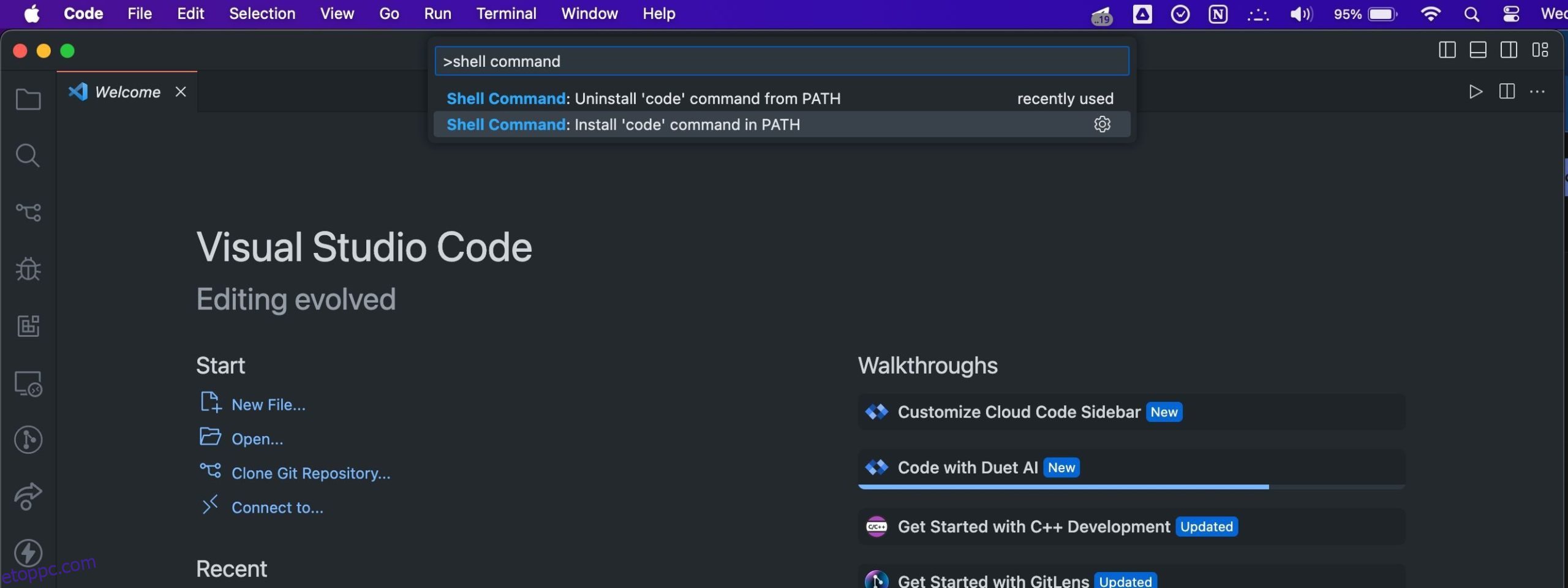A mappa VS Code-ban való megnyitásának leggyorsabb módja a terminál kód parancsának használata. Ha azonban nem konfigurálta megfelelően, előfordulhat, hogy „zsh: parancs nem található: kód” hibaüzenetet kaphat. Kövesse ezt a két lépést a javításhoz.
1. Telepítse újra a Visual Studio Code-ot
Általában a szoftver telepítésének ajánlott módja az App Store-on keresztül történik Mac számítógépen. Mivel azonban a VS Code nem érhető el az App Store-ban, töltse le innen A Visual Studio Code hivatalos webhelye az egyetlen lehetőséged.
Még akkor is, ha ezt már megtette, előfordulhat, hogy továbbra is futtatja az alkalmazást a macOS Letöltések mappájából. Ezért inkább helyezze át a végrehajtható fájlt az Alkalmazások mappába.
2. Telepítse a kódparancsot a PATH Variables mappába
Miután áthelyezte a VS kódot az Alkalmazások mappába, hozzá kell adnia a kód parancsot a PATH változókhoz. Miután a parancs szerepel a PATH környezeti változókban, futtathatja a macOS terminálalkalmazásából.
Szerencsére ehhez nem kell a parancssorral babrálni. A VS Code egy kattintásos megoldást kínál a parancs hozzáadásához a PATH változókhoz, a következőképpen:
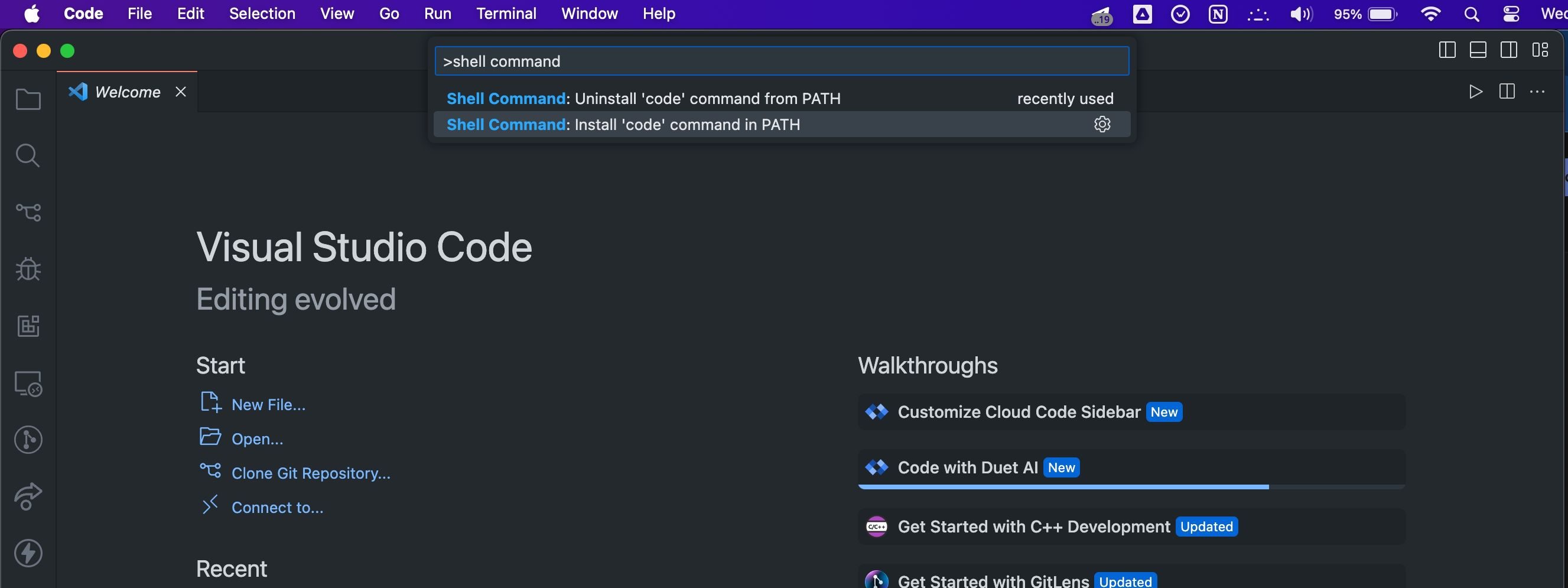
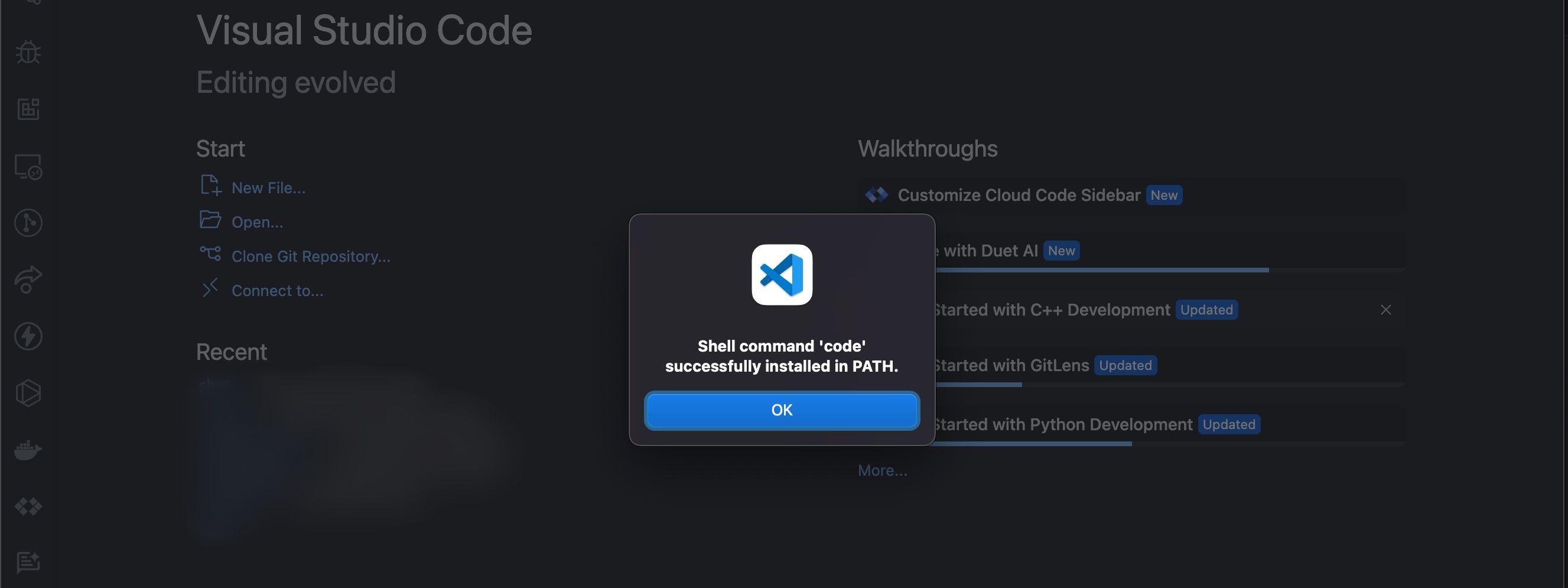
Ha elkészült, megjelenik a „Shell parancs „kódja” sikeresen telepítve a PATH-ba” párbeszédpanel. Mostantól még akkor is gyorsan megnyithat egy mappát a macOS rendszerben, ha nem ismeri a Mac terminált, a code paranccsal. Csak nyissa meg a Terminált a Mac-en, és navigáljon a mappához a cd paranccsal. Ha a kívánt mappába került, írja be a „kódot”. a Terminálban, és nyomja meg a Return (vagy Enter) billentyűt.
Az egyik legjobb ingyenes kódszerkesztőként a VS Code a szolgáltatások széles skáláját kínálja, amelyek megkönnyítik a szoftverek fejlesztését és hibakeresését. Ha a fájlrendszerben való navigáláshoz inkább a terminált kívánja használni, a code parancs megkönnyíti az aktuális mappa megnyitását a szerkesztőben.